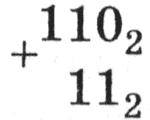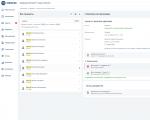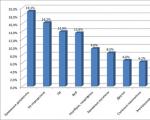Cómo eliminar una página de título en Word. Cómo eliminar una página extra o en blanco en MS Word
Si alguna vez ha editado documentos de texto de otra persona, lo más probable es que haya encontrado varios problemas causados por un trabajo incorrecto con el texto. Uno de esos problemas son las hojas en blanco que no se eliminan de la forma habitual. Es este problema del que hablaremos en este material. Aquí aprenderás cómo eliminar una hoja en blanco en Word 2003, 2007, 2010, 2013 o 2016.
Normalmente, quitar una hoja en blanco no resulta difícil. Normalmente, esto se logra colocando el cursor al final de la hoja y eliminando todos los saltos de línea, tabulaciones y espacios. Pero, en algunos casos, esto no funciona y a pesar de todos los intentos del usuario, la hoja en blanco sigue colgada en medio del documento y no se puede eliminar.
En la mayoría de los casos, el motivo de este comportamiento son los caracteres que no se imprimen y que se encuentran en una hoja en blanco y no permiten eliminarla. Para resolver este problema, debe realizar varias acciones: habilitar la visualización de caracteres no imprimibles, eliminar todos los caracteres no imprimibles de la hoja y eliminar la hoja vacía.
Entonces, lo primero que debe hacer es habilitar la visualización de caracteres no imprimibles. Si está utilizando Word 2007, 2010, 2013 o 2016, entonces para esto debe ir a la pestaña "Inicio" y hacer clic en el botón llamado "Mostrar todos los símbolos".. Además, puedes activar este botón usando la combinación de teclas CTRL+MAYÚS+8.
Si está utilizando Word 2003, deberá encontrar este botón en la barra de herramientas. Suele estar al lado de la lista desplegable que controla el zoom del documento.

Después de hacer clic en este botón, todos los caracteres no imprimibles comenzarán a mostrarse en el documento de Word. Esto significa que ahora puedes eliminarlos y deshacerte de la hoja vacía. Por lo tanto inmediatamente ve a una hoja vacía y borra todo lo que hay allí. Por lo general, en estas hojas en blanco puede encontrar caracteres no imprimibles que son responsables de tabulaciones, saltos de línea, así como saltos de página y saltos de sección. Todos estos caracteres que no se imprimen deben eliminarse. Si no puede eliminar un salto de página o de sección, simplemente coloque el cursor delante del salto y presione la tecla SUPR..

Después de eliminar la hoja en blanco, los saltos de sección se pueden restaurar si es necesario. Para hacer esto, vaya a la pestaña "Diseño de página" y use el botón "Saltos".
Instrucciones
Para determinar los motivos de la aparición de una hoja en blanco, debe observar todos los caracteres no imprimibles. Esto se puede hacer haciendo clic en el botón especial en la barra de herramientas "Estándar", que se encuentra al lado de los botones "Esquema del documento" y "Panel de dibujo". Si este panel no está visible en la ventana de su editor, haga clic en el menú superior "Ver", seleccione el comando "Barras de herramientas" y marque la casilla "Estándar".
Después de hacer clic en el botón para mostrar caracteres que no se pueden imprimir, aparecerán otros caracteres en su documento. En este modo de visualización, puede encontrar espacios adicionales y presionar el botón Enter. Debes editar todo el documento de esta manera, como resultado verás todo el texto reducido en varias líneas. Si el texto es grande, se puede reducir incluso un párrafo.
Mire detenidamente cada página, tan pronto como vea las palabras "Salto de página" con una gran cantidad de puntos, no dude en eliminar este elemento. Lo más probable es que haya sido este elemento el que provocó que los caracteres en blanco se transfirieran a la nueva página.
Si por alguna razón no puedes eliminar algunos caracteres o “Salto de página”, debes hacer lo siguiente: prueba todas las opciones para eliminar este valor. Puede eliminar algunos caracteres innecesarios no solo presionando la tecla Eliminar, sino también usando el método abreviado de teclado Ctrl + X (cortar), así como la tecla Retroceso y el método abreviado de teclado Ctrl + Retroceso (eliminar una palabra).
En algunos casos, todos los métodos anteriores para eliminar caracteres no imprimibles no ayudan. Intente editar el documento en modo Documento web. Para hacer esto, haga clic en el menú superior "Ver" y seleccione "Documento web". Después de terminar de editar el documento, no olvide cambiar el modo de visualización a "Diseño de página".
Artículo relacionado
Fuentes:
- cómo eliminar una hoja en word
- Cómo eliminar una hoja innecesaria en Word 2013: formas efectivas
Administrar el contenido de los sitios creados en ucoz.com es intuitivo, pero un usuario novato puede encontrar algunos problemas. Entonces, puede surgir la pregunta sobre cómo eliminar el exceso. página desde su sitio web. Hay varias formas de hacer esto, pero en cualquier caso, debe tener derechos de administrador para hacerlo.

Instrucciones
Inicie sesión en el sitio y en el menú "Diseñador" seleccione "Habilitar Diseñador", la página cambiará su apariencia, aparecerán límites de bloques y botones adicionales. En la categoría de menú del sitio principal, haga clic en el botón con forma de llave inglesa; se abrirá una ventana adicional de "Administración de menús".
Al lado de cada elemento del menú y submenú verá dos botones. El botón con forma de lápiz es necesario para editar los nombres y direcciones de los elementos del menú. Borrar página, haga clic en el botón en forma de icono [x]. Guarde sus cambios usando el botón "Guardar" en la ventana "Menú Administrar", o seleccione "Guardar cambios" en el menú "Diseño". Después de esto, puede desactivar el modo de diseño seleccionando el elemento correspondiente en el mismo menú.
Eliminar innecesario página También puedes hacerlo a través del panel de control. Abra el panel seleccionando "Iniciar sesión en el Panel de control" en el menú General. Ingrese su contraseña y código de seguridad. En el menú ubicado en el lado izquierdo de la página, seleccione la sección "Editor de página". Se abrirá la página de administración del módulo, seleccione "Administrar páginas del sitio" en ella.
En la parte superior de la página, use la lista desplegable en los campos personalizados para configurar los valores "Editor de páginas" y "Todo el contenido" para ver una lista de todas las páginas disponibles en la ventana. En el lado derecho, frente a cada elemento y subelemento del menú, habrá botones de control. Los dos primeros botones son responsables de editar materiales. Para eliminar lo que ya no necesitas página, haga clic en el último botón en forma de icono [x] y confirme la eliminación en la ventana de solicitud que aparece haciendo clic en el botón Aceptar.
Si no está seguro de querer eliminar página, puede desactivar temporalmente su visualización. Para hacer esto, haga clic en el botón en forma de llave inglesa y en la página de edición de material, coloque el marcador frente al elemento "El contenido de la página es temporal para ver" en el grupo "Opciones" y guarde los cambios realizados.
Trabajar con documentos implica no sólo escribir texto, sino también formatearlo y adaptarlo a ciertos requisitos. Por eso, es muy importante saber cómo eliminar una página en Word y deshacerse de los números innecesarios. Esto le permite mejorar la apariencia del documento, lo que tiene un efecto positivo en su legibilidad y percepción general.
Eliminar páginas en blanco y adicionales
Para eliminar una página en Word 2010, simplemente elimine todos los caracteres que contiene. Incluso si ve una hoja de papel en blanco frente a usted, es posible que tenga marcas de formato ocultas.

Si al final de un documento de Word ve una página vacía adicional, haga lo mismo con ella: muestre los caracteres ocultos y elimínelos todos.
Si hay texto en la hoja que desea eliminar, es mejor resaltarlo antes de eliminarlo. De lo contrario, tendrás que lavar cada letra por separado, lo cual resulta un inconveniente. Puede seleccionar texto con el cursor manteniendo presionado el botón izquierdo del mouse.
Otra forma de seleccionar rápidamente:
- Coloque el cursor al principio de un fragmento de texto.
- Mantenga presionada la tecla "Mayús".
- Coloque los cursos al final del fragmento.
El procedimiento para eliminar hojas en blanco en Word 2003, 2007 y 2010 es absolutamente idéntico. No han aparecido nuevos métodos a lo largo de los años.
Cómo eliminar números de página en Word
Agregar y eliminar numeración en Word 2010 es lo más sencillo posible: todos estos procedimientos se realizan presionando un botón. El procedimiento será el siguiente:

Hay una manera más fácil:
- Haga doble clic izquierdo en el número de página. Se abrirá una ventana de pie de página.
- Seleccione un número.
- Haga clic en "Eliminar".
Conclusión
La eliminación de hojas a veces va acompañada de cambios en el formato del documento. El usuario simplemente elimina accidentalmente los signos responsables de cómo se coloca el texto en la hoja. Esto rara vez sucede, pero si sucede, corregir el defecto se vuelve bastante problemático. La salida más sencilla es copiar el fragmento deseado y pegarlo en un documento nuevo.
A veces, cuando las páginas de los documentos se rompen, aparecen hojas adicionales; no hay información sobre ellas, nada en absoluto. Por eso es necesario eliminarlos: ¿por qué obligar a la impresora a pasar el exceso de papel a través de sí misma al imprimir? Hoy te contaré cómo eliminar fácilmente una página en blanco en Microsoft Word. También aprenderás cómo eliminar una página con información sin perderla. Lo principal es leer todo hasta el final, y si algo no queda claro, volver a leer el artículo.
Eliminar una página en blanco en MS Word
Primero, vayamos a la pestaña "Inicio", si actualmente tienes otra abierta. Aquí hay una herramienta útil: "Mostrar todos los caracteres", gracias a la cual verá todos los caracteres que escribió, incluso los espacios.
Haga clic en él y el texto cambiará más allá del reconocimiento. ¿Ves cuántos puntos y signos diferentes han aparecido que antes no estaban? Los puntos son espacios. Si hay dos o más puntos seguidos, significa que hay demasiados espacios y esto debe corregirse. Las flechas son pulsaciones de la tecla Tab. Las páginas en blanco también se muestran por separado en forma de inscripciones. "Salto de página". Es esta brecha la que debemos cerrar.
Haga doble clic en esta línea con el botón izquierdo del mouse, después de lo cual se resaltará en negro. Entonces existen dos opciones para eliminar la página en blanco:
- Presionando el botón "Retroceso" en el teclado
- Presionando el botón Eliminar en el teclado
Como resultado de estas simples manipulaciones, se eliminó la página ficticia.
Eliminar una página que no está en blanco en Microsoft Word
Hemos aprendido a deshacernos de las páginas en blanco, pero ¿qué pasa con aquellas que contienen cierta información: texto, imágenes o diagramas? También puede eliminar páginas que no estén vacías; lo haremos ahora.
Colocamos el cursor en cualquier parte de la página que queramos eliminar. Volvemos a la pestaña “Inicio”, buscamos la flecha del lado derecho que dice “Seleccionar”, pulsamos sobre ella y seleccionamos “Seleccionar todo” en el menú desplegable.
A veces, la falta de atención del usuario hace que aparezcan fragmentos innecesarios en el documento, rompiendo el texto. Recuerde varios métodos efectivos para corregir errores comunes en diferentes versiones de Word.
Eliminar una página en blanco usando las teclas Eliminar o Retroceso
La forma más sencilla de solucionar la situación. Eliminar una página de Word en blanco se realiza en 2 pasos:
- Seleccione manualmente un fragmento vacío debajo del texto.
- Presione la tecla Eliminar o Retroceso.
Cómo eliminar los saltos de página forzados
El error suele ocurrir cuando el usuario presiona accidentalmente la combinación de teclas Ctrl+Intro en el teclado.
Cambie a la pestaña principal del panel superior. Ahí necesitas:
- Haga clic en el símbolo “¶” para mostrar los caracteres ocultos.
- Busque una línea con la frase “Salto de página” resultante de una combinación de teclas aleatoria.
- Coloque el cursor del mouse frente al separador y presione Eliminar.
Eliminar un párrafo vacío
Después de presionar la tecla Enter varias veces, aparecen líneas vacías. Solución al problema:
- Revele caracteres ocultos presionando el botón "¶".
- Elimine todos los signos innecesarios ¶ en el documento de Word.
Deshabilitar la función Salto de sección
La opción es necesaria para configurar el encabezado y pie de página, bordes, etc. Si elimina el espacio, el formato del texto desaparecerá y se transformará de acuerdo con la nueva sección. Instrucciones para deshabilitar:
- Coloque el cursor del mouse en el párrafo donde aparece la pausa.
- Haga clic derecho y haga clic en "Párrafo" en el menú contextual.
- En la nueva ventana, marque la casilla junto a la opción "No romper párrafo".